การนำใบปลิวที่ได้สร้างในลักษณะนี้ไปใช้งานจะไม่ยุ่งยาก เพราะได้จัดวางใบปลิว 2 แผ่นบนหน้ากระดาษ A4 สามารถนำไปปริ๊นต์กับเครื่องพิมพ์ได้ตามปกติ แต่ทางที่ดี ต้องทำเป็น PDF เพื่อป้องกันภาพหรือข้อความเคลื่อนตำแหน่ง
1. คลิก File>>Save & Send
2. คลิก Create PDF/XPS Document และ Create PDF/XPS ตามลำดับ เพื่อสร้างไฟล์แบบ PDF
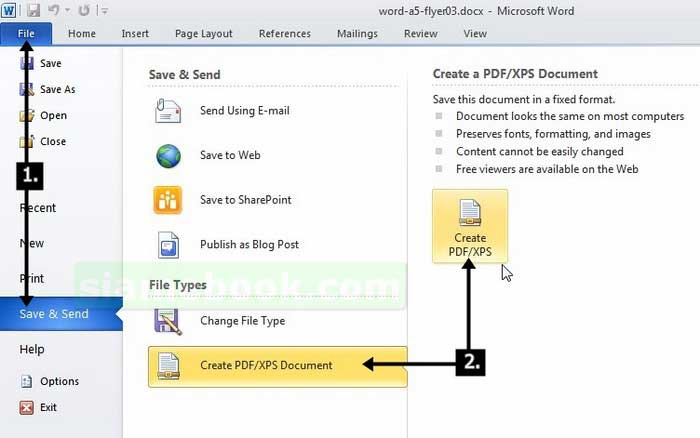
3. คลิกเลือกโฟลเดอร์เพื่อเก็บไฟล์
4. คลิกและพิมพ์ชื่อไฟล์
5. คลิกปุ่ม Save
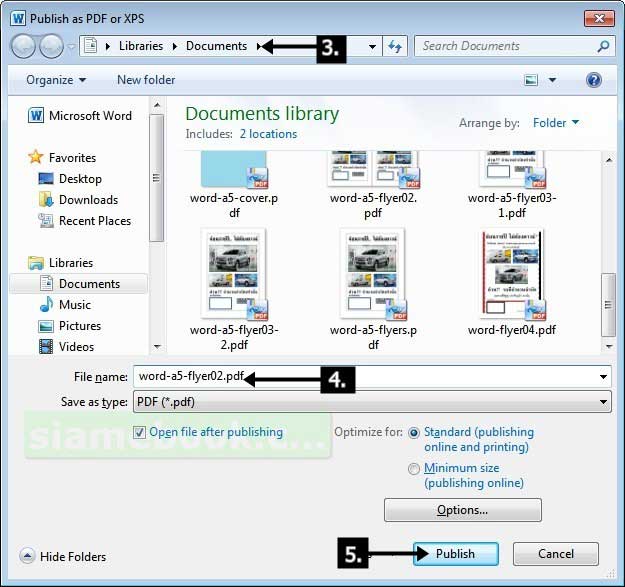
6. ตัวอย่างไฟล์แบบ PDF ที่ได้ เช่น word-a5-flyer02.pdf ในการนำไปปริ๊นต์เพื่อใช้งาน ให้นำไฟล์นี้ไปใช้ เมื่อแปลงเป็น PDF แล้วก็จะไม่มีปัญหาเรื่องการเปิดไฟล์ในคอมพิวเตอร์เครื่องอื่น แล้วตัวหนังสือ ภาพเคลื่อนจากตำแหน่งเดิม
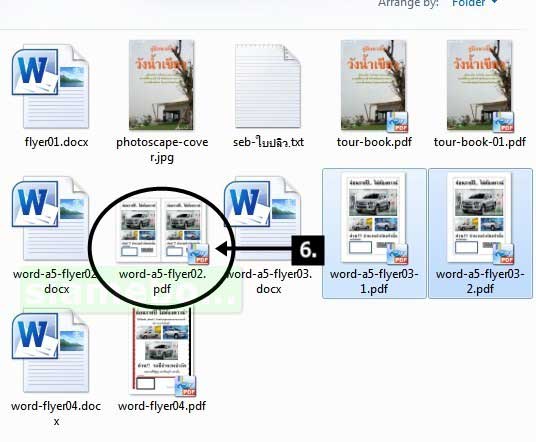
7. สำหรับการปริ๊นต์เพื่อใช้ในที่ทำงาน แนะนำให้ติดตั้งโปรแกรม Acrobat Reader ไว้พิมพ์ไฟล์ ตัวอย่างการเปิดไฟล์ PDF ใบปลิวด้วยโปรแกรมนี้
8. คลิก File>>Print เพื่อพิมพ์ลงกระดาษ
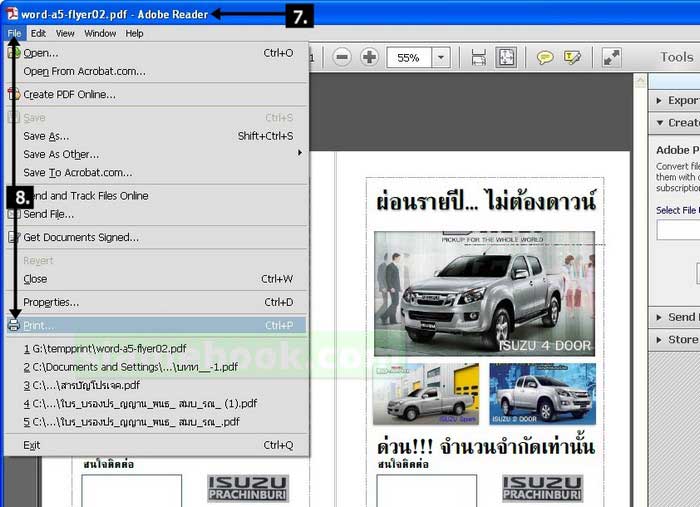
9. ตั้งค่าการปริ๊นต์ลงกระดาษตามตัวอย่าง เช่น
- Page to Print เลือก All
- Page Sizing & Handling เลือก Size, Fit และ Choose paper source by PDF page size
10. ค่าอื่นๆ เลือกตามตัวอย่าง
11. คลิก Print
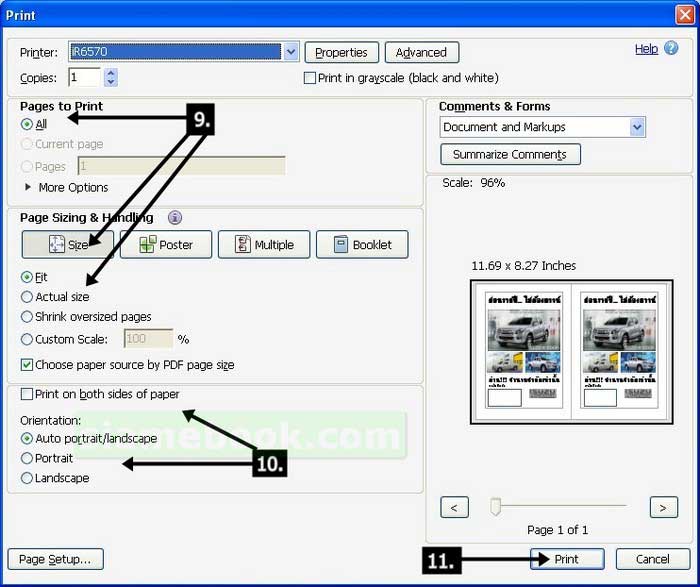
12. ตัวอย่างผลงานที่ได้ปริ๊นต์ลงกระดาษเรียบร้อยแล้ว จะมี 2 แผ่นในหน้ากระดาษ A4

13. ตัวอย่างการตัดแบ่งครึ่งเป็น 2 แผ่น ซึ่งจะเป็นขนาด A5 นั่นเอง เล็กๆ กำลังดี และประหยัดกระดาษกว่าการใช้กระดาษ A4 แผ่นเดียว
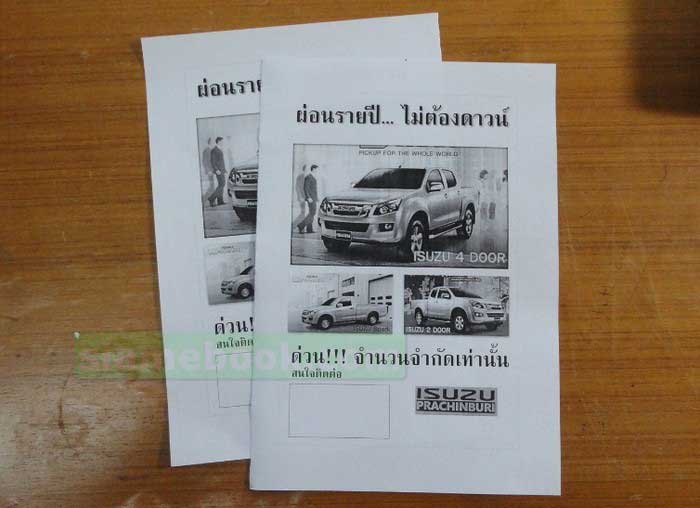
บทความเนื้อหาใกล้เคียงกัน :


